Nowoczesne filmy i praktyczne Wi-Fi.
20-megapikselowy Canon EOS 70D to pierwsza na rynku lustrzanka z unikalną technologią podwójnych pikseli, wykorzystywaną do szybkiego, fazowego nastawiania ostrości podczas filmowania. Aparat ma także wbudowaną funkcję Wi-Fi umożliwiającą jego obsługę przy pomocy smartfona czy tabletu. I właśnie tym dwóm rozwiązaniom – łączności Wi-Fi i szybkiemu autofokusowi przy filmowaniu – przyjrzeliśmy się bliżej.

Dual Pixel CMOS AF Technology
Każdy piksel matrycy CMOS EOSa 70D składa się nie z jednego, a dwóch elementów światłoczułych – dwóch niezależnych fotodiod. Te zaś „oglądają” wzajemnie  przesunięty obraz, gdy pozostaje on nieostry. Ta różnica fazy dwóch znajdujących się w paralaksie obrazów, nawet najdrobniejsza, natychmiast jest wykrywana przez system AF aparatu i służy do automatycznego, szybkiego, precyzyjnego i płynnego nastawienia ostrości. Opiera się ono na wyliczeniu konkretnej pozycji dla ogniskującej grupy soczewek obiektywu i przesunięciu jej w tę pozycję, zamiast „szukaniu” ostrości przesuwaniem tej grupy w przód i tył, jak ma to miejsce w tradycyjnym systemie z detekcją kontrastu. Ponieważ detekcja ostrości następuje tu na samej matrycy, skuteczny autofokus fazowy dostępny jest w trybie Live View i podczas nagrywania filmów. Oczywiście w trakcie samej rejestracji obrazu obydwa elementy światłoczułe każdego piksela zachowują się identycznie i tworzą jeden zwykły piksel.
przesunięty obraz, gdy pozostaje on nieostry. Ta różnica fazy dwóch znajdujących się w paralaksie obrazów, nawet najdrobniejsza, natychmiast jest wykrywana przez system AF aparatu i służy do automatycznego, szybkiego, precyzyjnego i płynnego nastawienia ostrości. Opiera się ono na wyliczeniu konkretnej pozycji dla ogniskującej grupy soczewek obiektywu i przesunięciu jej w tę pozycję, zamiast „szukaniu” ostrości przesuwaniem tej grupy w przód i tył, jak ma to miejsce w tradycyjnym systemie z detekcją kontrastu. Ponieważ detekcja ostrości następuje tu na samej matrycy, skuteczny autofokus fazowy dostępny jest w trybie Live View i podczas nagrywania filmów. Oczywiście w trakcie samej rejestracji obrazu obydwa elementy światłoczułe każdego piksela zachowują się identycznie i tworzą jeden zwykły piksel.
Jak to działa w praktyce?
Szybkość nastawiania w nowym systemie fazowym jest bliska tradycyjnym systemom fotograficznym (fazowym) korzystającym z dodatkowego, specjalnie dedykowanego czujnika umieszczonego na dnie komory lustra aparatu. Nawet największe przeostrzenia obiektywu wpiętego do EOSa 70D – od minimalnej odległości motywu do nieskończoności – i to przy długich ogniskowych i zupełnie nieprzysłoniętej optyce – przebiegają w tempie, do którego dawno przyzwyczaiły nas lustrzanki. Rewelacja, proszę tylko obejrzeć prezentowane filmy! Niezwykle skuteczne jest ciągłe nastawianie ostrości podczas ruchu aparatu czy obiektu. A więc wspaniała, „fotograficzna” szybkość ostrzenia w trakcie filmowania jest już dostępna dla użytkowników lustrzanek.
Automatyczne nastawianie ostrości w trybie Live View i podczas filmowania jest praktycznie tak szybkie, jak w tradycyjnym autofokusie fazowym. Tu zobaczymy przeostrzenie zupełnie nie przysłoniętego obiektywu EF-S 18-135 mm f/3,5-5,6 IS STM od minimalnego dystansu ostrości do nieskończoności przy długiej ogniskowej 85 mm (ekwiwalent małoobrazkowy 136 mm). Po pierwszym ustawieniu ostrości, obiektyw ponownie przeostrzyłem ręcznie na najbliższą odległość fotografowania, po czym znowu uaktywniłem autofokus.
Rozdzielczość filmu 1920 x 1080, częstość 25 klatek/s, kompresja IPB, ekspozycja w trybie ręcznym 1/180 s, f/5,6, ISO 100.
Absolutnie szybkie i atrakcyjnie wyglądające jest też automatyczne przeostrzanie przy ciągłym nastawianiu ostrości (Movie Servo AF). Tu realizowałem je dotykiem na monitorze odległych od siebie planów, które znajdowały się w skrajnych odległościach zdjęciowych obiektywu EF-S 18-135 mm f/3,5-5,6 IS STM. Do tego w pełni otwarty zoom (mała głębia ostrości) pracował przy najdłuższej ogniskowej 135 mm, która oznacza małoobrazkowy ekwiwalent 216 mm!
Rozdzielczość filmu 1920 x 1080, częstość 25 klatek/s, kompresja IPB, ekspozycja w trybie ręcznym 1/125 s, f/5,6, ISO Auto.
Imponująca jest także szybkość przeostrzania przy ciągłym nastawianiu ostrości (Movie Servo AF) czujnikiem centralnym. Tu znowu obydwa plany znajdują się w skrajnych odległościach zdjęciowych obiektywu EF-S 18-135 mm f/3,5-5,6 IS STM, który – znowu nie przysłonięty – pracował przy maksymalnej ogniskowej 135 mm.
Rozdzielczość filmu 1280 x 720, częstość 50 klatek/s, kompresja IPB, ekspozycja w trybie ręcznym 1/60 s, f/5,6, ISO Auto.
Wygoda dla filmowców
Filmowanie EOSem 70D z różnych pozycji statywu ułatwia odchylany monitor. 3-calowy panel o fotograficznej proporcji boków obrazu 3:2, daje duży i jasny obraz, dobrze czytelny w plenerze. Do tego można go obsługiwać dotykiem, łącznie z nastawianiem ostrości! Wystarczy tylko dotknąć monitor w miejscu, które ma zostać wyostrzone. A postępując tak w trybie ciągłego ostrzenia (funkcja Filmowy Serwo AF/Movie Servo AF) można łatwo i szybko przeostrzać obraz pomiędzy kolejnymi planami. Wygląda to atrakcyjnie i jakaż to wygoda! Ale jeszcze przed przystąpieniem do nagrywania materiału można sprawdzić na monitorze – w trybie filmowym – wypoziomowanie aparatu na statywie czy też zgodność orientacji motywu z wyświetlanymi liniami siatki (trzy rodzaje, w tym także z przekątnymi). Można też ocenić ekspozycję na histogramie lub chociażby przy pomocy funkcji symulacji ekspozycji. Odzwierciedlają one wprowadzane zmiany parametrów ekspozycji i/lub czułości ISO w trybie ręcznym czy korekcji naświetlania w automatykach (tu jest tylko symulacja).

Zamontowany na przegubie duży, 3-calowy monitor zapewnia wygodę pracującym głównie ze statywu filmowcom i – oczywiście – kreatywnym fotografom. Do tego panel można obsługiwać dotykiem, co znakomicie ułatwia filmującym EOSem 70D zmianę ostrości poszczególnych planów, szczególnie podczas pracy w autofokusie ciągłym (Movie Servo AF). Na monitorze można też wyświetlić poziomnicę i histogram, a dostępny tu obraz podlega symulacji ekspozycji (na życzenie).
Funkcje filmowe
EOS 70D ostrzy z wyborem punktu lub strefy ostrości, ale potrafi też śledzić wskazaną dotykiem monitora twarz. Przy ciągłym nastawianiu ostrości (Filmowy Servo AF) poruszająca się osoba cały czas pozostaje ostra. System działa skutecznie także na półprofile twarzy. Szybszy ruch korzystniej sfilmujemy przy szybkości 50 klatek/s (PAL) dostępnej w rozdzielczości HD (1280 x 720). W Full HD (1920 x 1080) tradycyjnie mamy 24 lub 25 klatek/s, a w SD (640 x 480) tylko 25 klatek/s (w NTSC to 30 i 24 klatki/s w Full HD, 60 klatek/s w HD i 30 klatek/s w SD). W obydwu formatach wysokiej rozdzielczości dostępne są dwa stopnie kompresji – tradycyjny wysoki IPB i dający do trzech razy większe pliki wysokojakościowy ALL-I. Ta druga kompresja zalecana jest do wysokojakościowej edycji filmów, ale w praktyce trudno jest dostrzec różnicę jakości. W rozdzielczości Full HD dostępny jest zoom cyfrowy 3-10x, o wysokiej, bo nieinterpolowanej, jakości obrazu i z działającym autofokusem.
EOS 70D oferuje pełną ręczną kontrolę nad ekspozycją w trybie M oraz jej zaprogramowaną automatykę w trybach P, Tv i Av. W trakcie nagrywania można robić zdjęcia przy wybranej rozdzielczości/kompresji i proporcji boków ustalonej dla obrazu filmowego (16:9 lub 4:3). Aparat rejestruje dźwięk stereo ze sterowaniem automatycznym bądź ręcznym, ma przy tym filtr wiatru i tłumiący bardzo głośne dźwięki tłumik. Jest też funkcja kodu czasowego do synchronizacji obrazu nagrywanego jednocześnie z różnych kamer czy też dźwięku rejestrowanego przez oddzielne urządzenie zewnętrzne. Kompletu atrakcyjnych możliwości dopełniają 2-, 4 – i 8-sekundowe migawki wideo. Łączone w jeden album tworzą profesjonalnie wyglądające klipy. Oczywiście do EOSa 70D można podłączyć zewnętrzny mikrofon stereo, ale wejścia na słuchawki do profesjonalnej kontroli nagrywanego dźwięku brak.

Tryb nagrywania filmów dostępny jest bezpośrednio – za pośrednictwem znanego z flagowego EOSa 7D przełącznika przy wizjerze. Znajdującym się poniżej przyciskiem Q wywołujemy ekran szybkich nastaw. Z jego poziomu można błyskawicznie aktywować wcześniej skonfigurowane połączenie Wi-Fi (na przykład ze smartfonem). Praca bezprzewodowa sygnalizowana jest na podświetlanym, górnym panelu LCD – migotaniem symbolu antenki. To dobrze, bo gdy zapomnimy o dezaktywacji Wi-Fi, aparat dodatkowo zużyje nam energię akumulatora – nawet w trybie uśpienia stracimy jakieś 2% pojemności w ciągu każdej godziny. Przy sankach dla lampy błyskowej widać prawy z symetrycznie rozmieszczonej tam pary mikrofonów stereofonicznych.
Wbudowane Wi-Fi
EOS 70D potrafi bezprzewodowo przesyłać zdjęcia do różnych urządzeń, a za pośrednictwem smartfona, tabletu czy komputera można go nawet obsługiwać bezprzewodowo. Połączenie Wi-Fi nawiążemy nie tylko z komputerem działającym w sieci LAN (za pośrednictwem aplikacji EOS Utility) czy smartfonem i tabletem (z zainstalowaną aplikacją EOS Remote, dostępną na platformy iOS i Android), ale także z innym aparatem Canona z wbudowaną funkcją Wi-Fi (modele od roku 2012), drukarką zgodną z LAN (standard PictBridge), a nawet z odtwarzaczami multimedialnymi standardu DLNA (Digital Living Network Alliance) takimi, jak wielkoekranowe telewizory HD czy konsole do gier. Zdjęcia i filmy prześlemy też bezprzewodowo do firmowego serwisu internetowego Canon Image Gateway (rejestracja bezpłatna), a także do Facebooka, Twittera czy YouTube, oraz pocztą elektroniczną. Pewnym ograniczeniem funkcji Wi-Fi jest fakt, że po jej włączeniu (w menu głównym aparatu) nie można nagrywać filmów, a połączenia z innymi urządzeniami kablem USB – na przykład GPS-em, komputerem czy drukarką są niedostępne.
Konfiguracja ze smartfonem i tabletem

Szczególnie wygodna jest obsługa EOSa 70D przy pomocy smartfona czy tabletu, gdyż są to małe i lekkie urządzenia (w porównaniu z komputerami), a współpraca odbywa się bez połączeniowych kabli czy dodatkowych, zwykle kosztownych przystawek bezprzewodowych. Połączenie można wykonać nawet w plenerze, gdyż EOS 70D – poza tradycyjną pracą w sieci LAN (tryb infrastruktury), bez problemu działa także jako samodzielny punkt dostępu.
Przystępując do konfiguracji mających ze sobą współpracować urządzeń uaktywniamy ich funkcje Wi-Fi. Po wyborze w menu EOSa 70D połączenia ze smartfonem łatwo i szybko, wręcz intuicyjnie przechodzimy przez kolejne etapy ustawień, w trakcie których między innymi określamy i wpisujemy nazwę dla naszego aparatu. To nazwa sieci bezprzewodowej (SSID), do której aparat przydziela nam klucz szyfrowania. Wpisujemy ten klucz w menu ustawień Wi-Fi smartfona, jako hasło dla właśnie utworzonej i wyświetlonej sieci (nazwa aparatu). Teraz uaktywniamy aplikację EOS Remote w smartfonie i za jej pośrednictwem łączymy się z aparatem. Po sparowaniu urządzeń i uzyskaniu połączenia trzeba jeszcze tylko zapisać ustawienia tej konfiguracji. Teraz można już EOSa 70D obsługiwać bezprzewodowo. Następnym razem tak skonfigurowanego połączenia (mogą być aż trzy różne), przy włączonej w menu głównym funkcji Wi-Fi, dokonamy już błyskawicznie – z poziomu ekranu szybkich nastaw, wyświetlanego przyciskiem Q.
EOS Remote
Po wejściu do trybu fotografowania (Remote Shooting) zainstalowanej w smartfonie lub tablecie aplikacji EOS Remote, automatycznie aktywuje się tryb Live View. Obraz z celownika aparatu – także z podstawowymi informacjami zdjęciowymi – wyświetlany jest na panelu smartfona. Z jego poziomu można zmieniać dotykiem na panelu parametry ekspozycji (czas, przysłona), wprowadzać jej korekcję oraz wybierać czułość ISO. Sprawy ułatwia symulacja ekspozycji wyświetlanego obrazu, chociaż nie ma tu histogramu. Ostrość można nastawiać automatycznie bądź ręcznie (w obydwu przypadkach przełącznik obiektywu w pozycji AF). Naciskając wirtualny spust migawki wykonujemy zdjęcie, które zostaje zapisane na karcie pamięci aparatu (SD/SDHC/SDXC). Pod obrazem z celownika pojawia się miniaturka tegoż zdjęcia, którą typowymi smartfonowymi gestami można powiększyć do wielkości monitora i dalej, aby sprawdzić na zdjęciu ostrość i odwzorowanie szczegółów. Dokonujemy tego bez wychodzenia z trybu fotografowania.
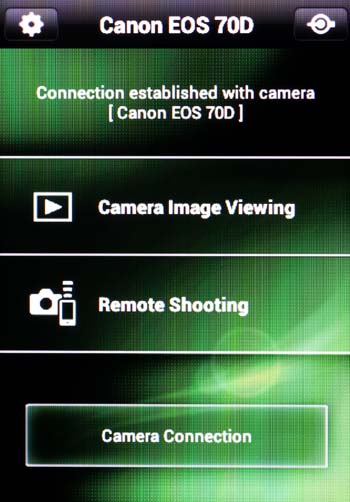
Tryb nagrywania filmów dostępny jest bezpośrednio – za pośrednictwem znanego z flagowego EOSa 7D przełącznika przy wizjerze. Znajdującym się poniżej przyciskiem Q wywołujemy ekran szybkich nastaw. Z jego poziomu można błyskawicznie aktywować wcześniej skonfigurowane połączenie Wi-Fi (na przykład ze smartfonem). Praca bezprzewodowa sygnalizowana jest na podświetlanym, górnym panelu LCD – migotaniem symbolu antenki.
To dobrze, bo gdy zapomnimy o dezaktywacji Wi-Fi, aparat dodatkowo zużyje nam energię akumulatora – nawet w trybie uśpienia stracimy jakieś 2% pojemności w ciągu każdej godziny. Przy sankach dla lampy błyskowej widać prawy z symetrycznie rozmieszczonej tam pary mikrofonów stereofonicznych.

Ekran połączenia zawiera nazwę modelu (wykrytych w sieci bezprzewodowej aparatów może być więcej), nazwę nadaną mu przez użytkownika – w tym wypadku to OID70D, a także adresy sieciowe połączenia. Z prawej – wirtualny przycisk aktywacji/dezaktywacji połączenia, a na dole wskazówki dotyczące wykonywania połączeń.
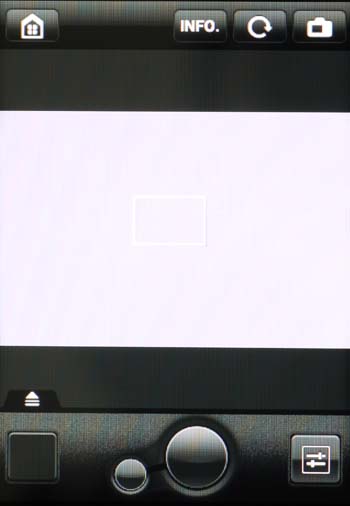
Tryb Live View EOSa 70D w aplikacji EOS Remote. Po środku „celownika” widzimy ustawianą dotykiem panelu smartfona ramkę ostrości – domyślnie jej wybór powoduje wyostrzenie obrazu i wyzwolenie migawki. Na dole mamy duży „spust migawki” i towarzyszący mu opcjonalnie (menu ustawień) mniejszy „przycisk” służący do automatycznego nastawiania ostrości. W kwadracie po lewej wyświetla się właśnie zrobione zdjęcie, a większa ich liczba – po jego dotknięciu – na pasku powyżej. Stąd mamy bezpośredni dostęp do wykonywanych zdjęć, także ich powiększeń (gestami smartfonowymi), bez wchodzenia do trybu odtwarzania. Kwadratem z prawej wyświetlamy dobierane z panelu parametry zdjęciowe, a przyciskiem INFO – podstawowe informacje o zdjęciach. Ikonka z symbolem aparatu (na górze z prawej) aktywuje bądź wyłącza tryb Live View, a ta z symbolem domu (z lewej) wywołuje ekran startowy aplikacji.

„Celownik” EOSa 70D z wyświetlonymi dobieranymi parametrami zdjęciowymi (pod kadrem) w trybie Av oraz pozostałymi informacjami podstawowymi.
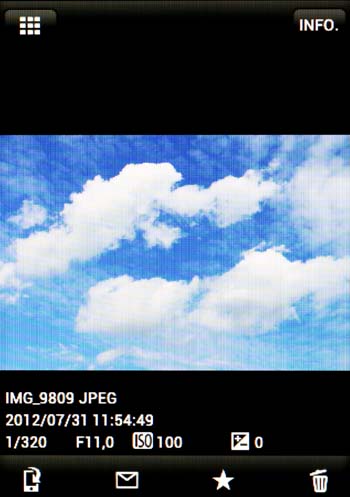
W trybie odtwarzania zdjęć z karty aparatu można wyświetlić je wraz z towarzyszącymi im informacjami. Górnym przyciskiem z lewej przechodzimy do wyświetlania miniatur. Na dole (od lewej) znajdują się ikonki kopiowania zdjęć z aparatu do smartfona – JPEG-i są skalowane do optymalnych dla danego urządzenia rozmiarów, na przykład 1920 x 1280 – a dalej ikonki wysyłania obrazków według wybranego sposobu (do Internetu, mailem, za pośrednictwem Bluetooth czy do kompatybilnych urządzeń) oraz nadawania im ocen czy usuwania z karty pamięci aparatu. Przesyłanie do Internetu pełnowymiarowych JPEG-ów jest także możliwe, ale tylko z poziomu samego aparatu (wymagana wstępna konfiguracja na komputerze, po podłączeniu doń aparatu kablem USB).
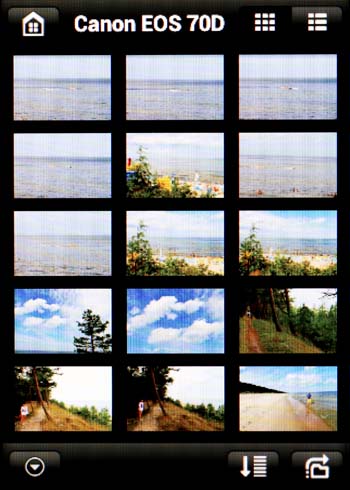
Po wyświetleniu miniatur, skrajnym górnym przyciskiem z prawej wyświetlamy towarzyszące im informacje (następne zdjęcie). Lewym przyciskiem na dole, pod tym samym rzędem miniatur, wybieramy sposób sortowania obrazów (według daty, folderu lub oceny), a prawym – wyszukiwanie ich w ramach wybranego sposobu.
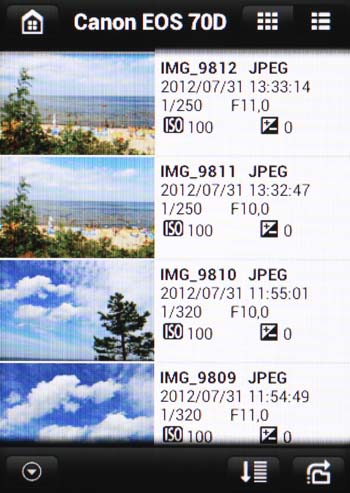
Miniatury zdjęć z karty pamięci aparatu wraz z podstawowymi informacjami.
Wchodząc zaś do trybu odtwarzania zdjęć (View Images) aplikacji EOS Remote możemy przy pomocy typowych gestów przeglądać i powiększać obrazki, wyświetlać je wraz z towarzyszącymi im krótkimi informacjami czy nadawać im oceny. Można też kasować je z karty pamięci aparatu, kopiować do smartfona i rozsyłać w sieci. Zdjęcia kopiowane i wysyłane są tylko jako JPEG-i po zmniejszeniu rozmiarów do wymagań danego urządzenia, na przykład rozdzielczości 1920 x 1280 pikseli. W trybie odtwarzania wyświetlają się też miniatury zapisanych na karcie zdjęć i filmów, nawet z towarzyszącymi im informacjami. Miniatury filmów dają się nawet powiększać (pierwsza klatka), ale niestety klipów nie odtworzymy na smartfonie, ani ich do niego nie skopiujemy.
Nowa era dla lustrzankowego filmu i fotografii
Nareszcie mamy nagrywanie filmów z szybko i skutecznie nastawianą w sposób ciągły ostrością. Do tego przy jej wygodnym i dającym atrakcyjne efekty wizualne dotykowym wyborze na monitorze jest to genialnie praktyczne i nadaje filmowaniu lustrzankami kompletnie nowy wymiar. Podobnie jest z błyskawicznym nastawianiem ostrości w fotograficznym trybie Live View czy sterowaniem aparatem za pomocą smartfona bądź tabletu, który i tak zwykle mamy przy sobie. A urządzenia te pozwalają jeszcze przecież natychmiast podzielić się naszymi zdjęciami z innymi, co jest szczególną zaletą, gdy nie mamy dostępu do komputera, na przykład w plenerze. Takie funkcje oznaczają dla fotografujących i filmujących lustrzankami nadejście nowych czasów.
Zalety
+ wbudowane Wi-Fi
+ sterowanie ze smartfona i tabletu
+ szybkie i pewne nastawianie ostrości podczas filmowania
+ skuteczne przy filmach ostrzenie ciągłe
+ nastawianie ostrości w trakcie nagrywania dotykiem monitora LCD
+ zaawansowane funkcje filmowe
+ odchylany monitor
+ elektroniczna poziomnica
+ wygodne przesyłanie zdjęć do innych urządzeń z Wi-Fi i do Internetu
Wady
– brak możliwości nagrywania filmów przy włączonej funkcji Wi-Fi, a więc także przy sterowaniu ze smartfona lub tabletu
– brak połączeń przez gniazdo USB – z drukarką czy komputerem – przy włączonej funkcji Wi-Fi
– brak częstości 50p przy filmach Full HD
– brak portu na słuchawki
 Główny konkurent EOSa 70D to Nikon D7100. Lustrzanka aż 24-megapikselowa, ale jej autofokus w trybach Live View i filmowania korzysta tylko z tradycyjnej detekcji kontrastu. Aparat ma większy od EOSa 70D monitor – jego przekątna wynosi 3,2 cala, chociaż jest on zamontowany na stałe i nie można go obsługiwać dotykiem. Są też dwa gniazda na karty SD/SDHC/SDXC, podczas gdy EOS 70D ma tylko jedno. Niestety, do działania Wi-Fi Nikona D7100 potrzebna jest dodatkowa, opcjonalna przystawka WU-1a Wireless Mobile Adapter – dobrze przynajmniej, że nie jest zbyt droga, bo kosztuje około 200 zł. I jeszcze cena korpusów – obu jest dość podobna – ok. 3600 zł.
Główny konkurent EOSa 70D to Nikon D7100. Lustrzanka aż 24-megapikselowa, ale jej autofokus w trybach Live View i filmowania korzysta tylko z tradycyjnej detekcji kontrastu. Aparat ma większy od EOSa 70D monitor – jego przekątna wynosi 3,2 cala, chociaż jest on zamontowany na stałe i nie można go obsługiwać dotykiem. Są też dwa gniazda na karty SD/SDHC/SDXC, podczas gdy EOS 70D ma tylko jedno. Niestety, do działania Wi-Fi Nikona D7100 potrzebna jest dodatkowa, opcjonalna przystawka WU-1a Wireless Mobile Adapter – dobrze przynajmniej, że nie jest zbyt droga, bo kosztuje około 200 zł. I jeszcze cena korpusów – obu jest dość podobna – ok. 3600 zł.
Wojtek Wolny



